우리 중 많은 사람들이 텍스트와 이미지에 포함 할 작업 프레 젠 테이션을 개발해야했다. 다음에서 우리는 텍스트와 아름답게 통합 된 이미지로 페이지를 만들기 위해 수행하는 단계를 제시한다.
이 논문 입력 된 텍스트에 대해 다음 탭을 선택 끼워 넣다 - 그림 - 파일에서 그들은 당신의 컴퓨터에 저장하고 문서에 통합하고자 한 이미지입니다.
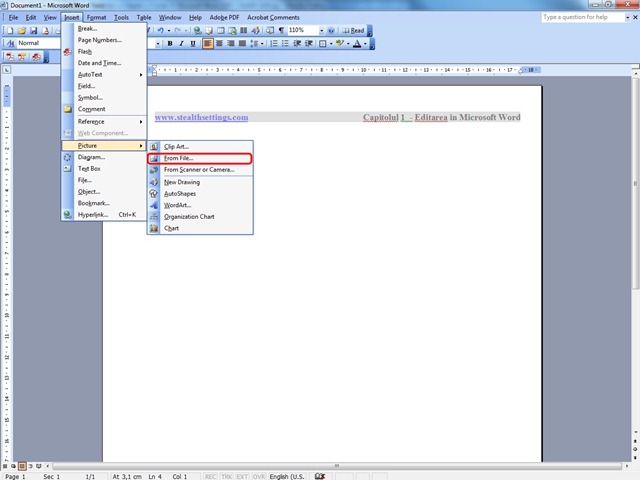
문서의 전체 이미지 후 그녀의 위치 및 텍스트 크기를 설정해야합니다. 이 이미지를 두 번 클릭하면됩니다 그림 서식, 여기에서 이미지의 크기, 테두리, 페이지 위치 및 텍스트면을 정의 할 수 있습니다.
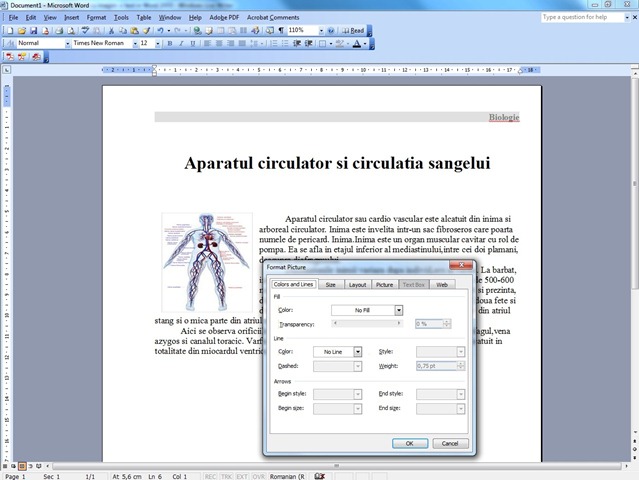
이미지 크기를 변경하는 것은으로 그려서 만들 수 있습니다 마우스이미지의 가장자리가 쉽게보기 페이지 방향을, 원으로 표시.
또한 그림은 내가 첨부 할 수 있습니다 하이퍼 링크 문서의 다른 페이지에 이메일 또는 이미지에 대한 자세한 정보를 웹 사이트에 클릭, 하이퍼 링크 오른쪽 이미지를 클릭하십시오.
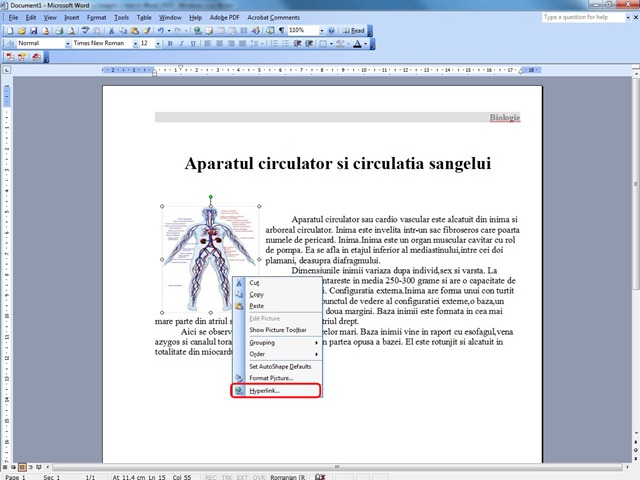
이미지는 거기에 우리가 원본 파일을 자신의 필요를 intergrate 문서에 삽입됩니다. 그것은 그들이 (때 문서의 이미지를 필요에 수십) 문서를 업로드하지, 낮은 해상도로 조정하는 것이 좋습니다.